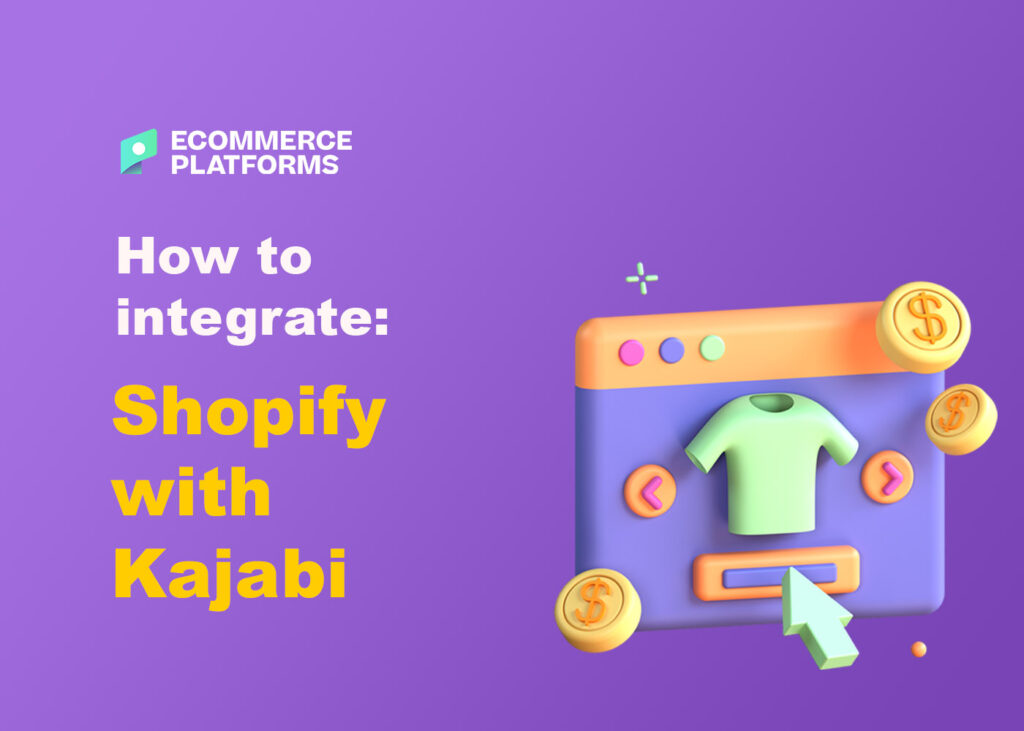
Esti un Kajabi creator dorește să-ți extindă oferta? Dacă da, este posibil să explorați ideea de a vinde nu numai produse digitale, cum ar fi podcasturi, site-uri de membru și cursuri online, ci și cele fizice pentru a atrage mai multe vânzări.
Dacă acesta este cazul, este posibil ca cercetarea ta să te fi condus la Shopify, platforma de comerț electronic folosită de mai mult de 4.3m site-uri web.
Acest ghid vă va ghida prin modul de integrare Kajabi și Shopify.
După cum probabil știți, nu există direct Kajabi integrări care vă permit să vă conectați Shopify cont.
Cu toate acestea, aveți câteva opțiuni disponibile:
- Vinde produse fizice folosind Kajabi dar îndepliniți comenzile prin Shopify
- Încorporați a Shopify butonul de pe Kajabi
Sper că ghidul vă oferă o idee mai bună despre care dintre cele două opțiuni este cea mai bună pentru dvs. Desigur, bugetul și nevoile dvs. vor determina pe care dintre cele două opțiuni o alegeți:
- Vanzarea produselor fizice prin Kajabi dar împlinindu-le pe Shopify merită luat în considerare dacă sunteți o afacere mică care dorește să vândă produse unice (nu colecții de produse) și să beneficieze de Shopifycaracteristicile de împlinire ale lui.
- Alternativ, dacă sunteți o afacere online și doriți enumerați-vă Shopify colecții de produse pe dvs Kajabi storefront, ar fi mai bine să folosești un Shopify Buton Cumpărați.
Ghidul nostru vă îndrumă prin ambele, așa că sperăm că, până la sfârșitul acestei postări pe blog, veți avea o idee mai bună despre care opțiune este cea mai bună pentru dvs.
Hai să ne scufundăm!
În acest articol:
1. Vânzarea de produse fizice folosind Kajabi dar Îndeplinirea prin Shopify
Dacă doriți să vă desfășurați întreaga operațiune de vânzare Kajabi în timp ce îndeplinirea comenzilor prin Shopify, ascultă, pentru că aceasta ar putea fi opțiunea pentru tine.
Mai precis, ai folosi un Kajabi cont la:
- Stabiliți prețurile produselor
- Colectați comenzile clienților
- Procesați plățile
… Și numai după ce plata unui client este procesată, detaliile comenzii vor fi transmise către dvs Shopify cont de procesat și îndeplinit.
S-ar putea să vă întrebați: „De ce faceți acest lucru?”
Există mai multe motive:
- Kajabi abonaților nu li se percepe taxe de tranzacție (pe oricare dintre cele trei planuri de preț) atunci când vând produse, deci toți banii pe care îi câștigați sunt ai tăi. Pe de altă parte, Shopify percepe respectivele taxe pe fiecare nivel de preț.
- Datele clienților sunt localizate convenabil într-un singur loc și ușor de gestionat prin intermediul dvs Kajabi tabloul de bord – de exemplu, e-mailuri, oferte, cupoane și comunicări cu clienții.
- Poți să folosești Kajabiinstrumentele sofisticate ale lui pentru a promova clienții, de exemplu, campanii de marketing automatizate și funcții de canal de vânzări.
Cu toate acestea, această metodă poate fi folosită doar pentru a vinde produse unice (nu și colecții de produse).
De asemenea, este de remarcat faptul că, în ceea ce privește onorarea comenzilor, Shopify are multe avantaje. De exemplu, în funcție de planul de abonament, este posibil să fiți eligibil pentru tarife de transport reduse de la Shopifytransportatorii lui.
Platforma are și la îndemână Calculator de transport pentru a vă ajuta să stabiliți tarife, ceea ce, fără îndoială, merită folosit!
În plus, dacă doriți să vindeți mărfuri personalizate, cum ar fi tricouri, genți de tote, căni etc., este posibil să doriți să explorați utilizarea unui serviciu de onorare a comenzilor POD (print-on-demand) și integrarea acestuia cu Shopify.
Shopify se integrează cu mulți furnizori de POD, cum ar fi Printify or Printful.
2. Folosind Zapier pentru a vă conecta Kajabi implementate cu Shopify
După cum am menționat mai sus, pentru a integra Kajabi și Shopify a vinde produse fizice folosind Kajabi dar să le îndeplinească prin Shopify, trebuie să utilizați Zapier.
Dar, în primul rând, trebuie să urmați instrucțiunile de mai jos pas cu pas:
- Mergeți la dumneavoastră Kajabi tablou de bord pentru a crea o ofertă fantomă care nu este atașată niciunui produs pe care îl vindeți. Apoi, accesați meniul din stânga al tabloului de bord Vânzări → promoții.
- Apasă pe Ofertă nouă din colțul din dreapta sus al paginii.
- Adăugați un titlu ofertei dvs. pe pagina următoare, dar nu adăugați niciun produs.
- Clic A continua.
- După ce ați terminat, puteți seta prețul ofertei fantomă, inclusiv metoda de plată, suma și frecvența de facturare.
- Clic Salvați și finalizați
- Veți fi direcționat apoi la pagina Ofertă. Clic Editați Checkout în colțul din dreapta sus al paginii Ofertă a tabloului de bord.
- Accesează Setari aditionale.
- În Intră în cont secțiune, selectați Membrii care revin trebuie să se conecteze și verificați Colectați noi parole de membru cutie.
- Salvează-ți editările.
- Apasă pe Câmpuri formular butonul din partea stângă a tabloului de bord pentru a vă permite să colectați informații despre clienți care vor fi trimise Shopify astfel încât să vă poată îndeplini comenzile.
- Salvați modificările și ieșiți din zona de setări a ofertei din tabloul de bord. Acum ar trebui să fii din nou pe pagina Ofertă. Derulați în jos până când vedeți Post-cumpărare secţiune.
- Selectați un Pagina personalizată de mulțumire din meniul drop-down.
Pasul de mai sus este important deoarece, dacă nu faceți acest lucru, noii dvs. clienți vor fi direcționați către pagina bibliotecii de produse și nu vor vedea niciun produs pe care îl vindeți.
După ce ați parcurs pașii de mai sus, puteți utiliza acum Zapier pentru a trimite informațiile de expediere ale clientului dvs. către Shopify.
Pentru a face acest lucru:
- Conectați-vă la contul dvs. Zapier. Dacă nu ai un cont, creează unul. Există o cont gratuit opțiune sau patru plătite. Există, de asemenea, o perioadă de încercare gratuită de 14 zile (la momentul scrierii).
- Odată terminat, trebuie să creați ceea ce Zapier numește a zap în Editor Zap pentru a stabili o acţiune care declanșează clientul comenzi de la Kajabi pentru a fi trimis la Shopify pentru a îndeplini comanda.
- Selectați Achiziție nouă ca declanșator în Kajabi și Creați comandă in Shopify. Astfel, atunci când un client cumpără un produs fizic de la dvs Kajabi site-ului, Zapier îi trimite automat informațiile către Shopify pentru a crea și a îndeplini comanda.
Dacă doriți să ocoliți cu totul Zapier, deoarece planul său gratuit nu oferă tot ce aveți nevoie și nu aveți bugetul pentru un plan plătit, există o alternativă.
Dacă te simți suficient de încrezător, poți folosi Kajabi'S webhook-uri a comunica între Kajabi și ShopifyAPI-ul.
Pentru cei neinițiați, webhook-urile sunt o modalitate de a configura comunicarea automată între aplicații - în acest caz, Kajabi și Shopify astfel încât cele două conturi ale dvs. să poată „vorbește” între ele prin partajarea informațiilor declanșate de o acțiune.
3. Încorporați a Shopify Butonul Cumpărați pe dvs Kajabi website
Încorporarea a Shopify butonul de cumpărare de pe dvs Kajabi site-ul web este o opțiune bună pentru Kajabi creatori care au o mulțime de produse fizice de vândut.
În această configurație, produsele dvs. fizice sunt listate și vândute pe site-ul dvs Shopify magazin. Cu toate acestea, puteți utiliza în continuare Kajabi ca vitrina ta.
Vestea bună este că nu aveți nevoie de un full-on Shopify magazin; pur și simplu aveți nevoie ShopifyPlanul Starter al lui, care vine cu Shopifyfuncționalitatea de checkout a lui pentru a vinde produse. La momentul scrierii, asta era $ 5 / luna.
Există, de asemenea, o perioadă de încercare gratuită de trei zile, fără card de credit necesar.
Cum se adaugă un Shopify Buton pentru dvs Kajabi Magazin
- Mai întâi, conectați-vă la Shopify tabloul de bord.
- Odată intrat, adăugați produsele fizice pe care doriți să le vindeți. The Shopify Centrul de ajutor are un ghid la îndemână privire la modul de a face acest lucru.
- După ce ați creat lista de produse, mergeți la Shopify App Store
- În bara de căutare, tastați Buy Button channel. Această aplicație gratuită vă permite să creați un buton de cumpărare pe care să îl adăugați la orice blog sau site web.
- Clic Instalare, și odată terminat, dați clic Adăugați canal de vânzări.
- Apoi puteți vedea Buton Cumpărați din meniul din stânga al dvs Shopify tabloul de bord.
- Apasă pe Buton Cumpărați din partea dreaptă a tabloului de bord, apoi faceți clic Creați un buton Cumpărați.
- Apoi puteți alege tipul de buton dorit:
- Butonul de cumpărare a produsului: Recomandat pentru vânzarea unui singur produs
- Butonul Cumpărare colecție: Recomandat pentru vânzarea unei întregi colecții de produse
În scopul acestui ghid, presupunem că doriți să adăugați mai mult de un produs. Acestea fiind spuse,
- Clic Butonul Cumpără colecție
- Veți vedea apoi a Personalizați-vă pagină din care vă puteți modifica butonul Cumpărați. Pe această pagină, veți vedea o selecție de posibile acțiuni personalizabile în meniul din stânga.
- Selectați Adăugați produsul în coș astfel încât, atunci când clienții dau clic pe un produs, îl pot adăuga în coșul de cumpărături.
- În colțul din dreapta sus al Shopify tabloul de bord, faceți clic Pagina Următoare →.
- Apoi ești dus la pagina finală, unde vei vedea codul butonului tău. Copiați codul făcând clic pe Copiați codul buton sub el.
- Acum, mergeți la dumneavoastră Kajabi bord. Din meniul din stânga, accesați website → pagini.
- Găsiți pagina la care doriți să adăugați butonul Cumpărați dintr-o listă din partea dreaptă a ecranului.
- Aceasta deschide Kajabi editor de pagini. Odată ajuns în editorul de pagini, faceți clic pe Adăugați secțiune fila din meniul din stânga.
- Derulați în jos și selectați Cod personalizat.
- Lipiți codul personalizat al butonului Cumpărați pe care l-ați copiat (conform instrucțiunilor de mai sus) în caseta de coduri din meniul din stânga.
- Faceți clic pe butonul Salvați din partea dreaptă sus a paginii tabloului de bord.
Și hei, presto! Ești gata!
Toate produsele pe care le-ați adăugat la dvs Shopify colecția sunt acum vizibile pe dvs Kajabi site-ul web. Când clientul dvs. face clic pe butonul Cumpărați, produsul ales va fi adăugat în coșul de cumpărături.
Întrebări Frecvente
Înainte de a încheia acest ghid, mă voi strădui să răspund la unele dintre cele mai frecvente întrebări despre integrare. Kajabi și Shopify:
În schimb, sunt interesat să urmăresc opțiunea de imprimare la cerere; cum aflu mai multe?
În primul rând, cel mai bine este să înțelegeți pe deplin cum funcționează platformele POD și ce pot face acestea pentru dvs. Ne puteți citi ghida pentru mai multe informatii.
Cu toate acestea, pe scurt, utilizarea unei platforme POD înseamnă că veți lucra cu un furnizor de POD care vă oferă o gamă de produse pe care să le personalizați și să le vindeți. Frumusețea acestui model este că nu plătești pentru produse până când nu faci o vânzare.
De asemenea, nu trebuie să vă faceți griji cu privire la inventar sau stocare, deoarece partenerul dvs. POD se ocupă de asta pentru dvs.
De asemenea, gestionează totul după vânzare: imprimare, onorarea comenzilor, ambalare și expediere.
Pot crea un magazin online folosind Kajabi?
Da! Puteți construi un magazin online folosind KajabiȘabloanele de site web gata făcute ale lui, pe care le puteți personaliza folosind instrumentul său Website Builder. De exemplu, puteți adăuga text, imagini și multe altele.
Kajabi oferă, de asemenea, o varietate de instrumente comerciale, inclusiv posibilitatea de a accepta și gestiona plăți, analiza datelor, astfel încât să puteți urmări vânzările și multe altele.
eu folosesc Shopify dar doresc să exploreze vânzarea de produse digitale. Ce pot face Kajabi?
Poți să folosești Kajabi pentru a crea și monetiza cursuri online, podcasturi, comunități, abonamente și coaching.
În interesul echilibrului, merită remarcat că Kajabi este doar una dintre numeroasele platforme populare de cursuri online (inclusiv Thinkific, Udemy și Teachable).
Sunt Kajabi și Shopify compatibil cu dispozitivele mobile?
Kajabi site-urile web și paginile de destinație sunt compatibile cu dispozitivele mobile.
Puteți chiar personaliza aspectul secțiunilor pentru a optimiza poziționarea, umplutura și alinierea conținutului site-ului dvs. în mod special pentru utilizatorii de dispozitive mobile și desktop.
Shopify De asemenea, este mobile friendly în care este teme de comerț electronic sunt responsive, adică ajustează automat aspectul și conținutul magazinului dvs. pentru a se potrivi cu dimensiunea ecranului oricărui dispozitiv.
Gândurile mele finale
Deci iată-l, ghidul meu pentru cele două moduri de a te căsători Kajabi și Shopify pentru a vinde produse fizice pe dvs Kajabi magazin!
Este important să rețineți că nu puteți continua cu nicio platformă până când nu deschideți un cont.
La momentul scrisului, Kajabi a oferit o probă gratuită de 14 zile (sunt necesare detaliile cardului) și Shopify a oferit o perioadă de încercare gratuită de 3 zile, fără card de credit necesar și 1 USD/lună pentru primele trei luni pentru anumite planuri.
Asta e tot de la mine! Ești gata să te integrezi Kajabi și Shopify? Spune-ne cum te descurci în caseta de comentarii de mai jos!




Comentarii Răspunsuri 0